Ce wikiHow vous apprend à programmer une télécommande DirecTV pour travailler avec votre téléviseur ou un composant connecté, tel qu'un récepteur. Vous devez avoir un boîtier DirecTV connecté à votre téléviseur pour que cela fonctionne, car votre télécommande ne fonctionnera pas du tout autrement.
Première partie de quatre:
Trouver votre code
-
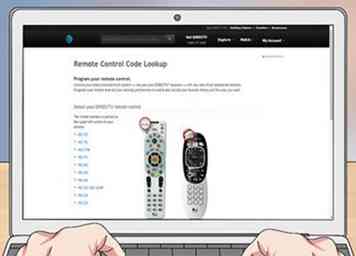 1 Ouvrez la page distante de DirecTV d'AT & T. Accédez à https://www.directv.com/DTVAPP/content/remote_codes2 dans votre navigateur. Cela fera apparaître une liste des modèles distants actuels de DirecTV.
1 Ouvrez la page distante de DirecTV d'AT & T. Accédez à https://www.directv.com/DTVAPP/content/remote_codes2 dans votre navigateur. Cela fera apparaître une liste des modèles distants actuels de DirecTV. - Si vous préférez programmer votre télécommande automatiquement, passez directement à la troisième partie.
- Si vous avez une télécommande Genie (modèles RC-73, RC-72, RC-71B et RC-71), passez directement à la programmation d’une télécommande Genie.
-
 2 Vérifiez le modèle de votre télécommande. Vous trouverez le numéro de modèle de votre télécommande dans le coin supérieur gauche de la surface de la télécommande. Il vous suffit de connaître les deux premiers chiffres qui viennent après "RC" ici.
2 Vérifiez le modèle de votre télécommande. Vous trouverez le numéro de modèle de votre télécommande dans le coin supérieur gauche de la surface de la télécommande. Il vous suffit de connaître les deux premiers chiffres qui viennent après "RC" ici. - Par exemple, votre télécommande pourrait dire "RC66XR" ici, mais il vous suffit de savoir que c'est le modèle RC66.
-
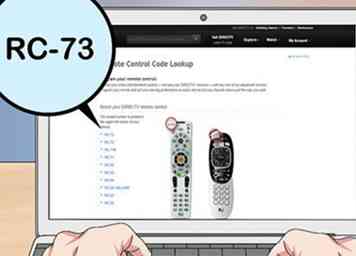 3 Cliquez sur le numéro de modèle de votre télécommande. Sur le côté gauche de la page distante d'AT & T, cliquez sur le lien correspondant à votre modèle distant.
3 Cliquez sur le numéro de modèle de votre télécommande. Sur le côté gauche de la page distante d'AT & T, cliquez sur le lien correspondant à votre modèle distant. -
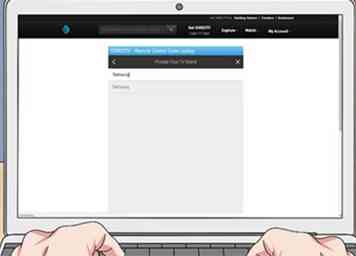 4 Entrez le nom de marque de votre téléviseur. Dans le champ de texte "Marque", saisissez le fabricant de votre téléviseur.
4 Entrez le nom de marque de votre téléviseur. Dans le champ de texte "Marque", saisissez le fabricant de votre téléviseur. - Si vous avez le numéro de modèle du téléviseur, vous pouvez également le saisir dans le
- Si vous souhaitez programmer la télécommande pour un composant audio (par exemple, un récepteur), tapez plutôt le nom de marque du composant audio.
- 5 Cliquez sur Chercher. C'est un bouton bleu sur le côté droit de la page. Cela recherchera le site DirecTV pour un code de connexion.
-
 6 Notez le code qui apparaît. Le site DirecTV vous donnera un code qui fonctionne pour le fabricant spécifié pour la plupart des utilisateurs de DirecTV; notez ce code pour pouvoir l'essayer plus tard.
6 Notez le code qui apparaît. Le site DirecTV vous donnera un code qui fonctionne pour le fabricant spécifié pour la plupart des utilisateurs de DirecTV; notez ce code pour pouvoir l'essayer plus tard. - Si aucun code n'apparaît ici, votre télécommande ne peut pas être connectée à votre téléviseur ou composant recherché.
-
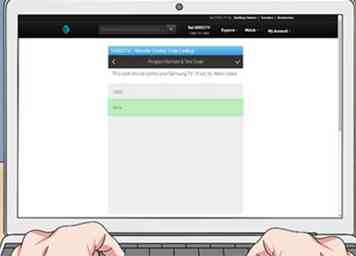 7 Révisez plus de codes. Cliquez sur Trouver plus de codes près du code, puis écrivez tous les autres codes qui apparaissent. Une fois que vous avez épuisé le nombre de codes disponibles, vous pouvez procéder à la programmation de votre télécommande via le code.
7 Révisez plus de codes. Cliquez sur Trouver plus de codes près du code, puis écrivez tous les autres codes qui apparaissent. Une fois que vous avez épuisé le nombre de codes disponibles, vous pouvez procéder à la programmation de votre télécommande via le code. - Vous pouvez continuer à cliquer Trouver plus de codes jusqu'à ce que AT & T vous avertisse qu'il n'y a plus de codes qui fonctionneront pour votre fabricant.
Deuxième partie de quatre:
Programmation d'une télécommande universelle par code
-
 1 Changez le commutateur de votre télécommande sur la position "TV". Sur la plupart des télécommandes DirecTV, vous trouverez un commutateur près du haut; Poussez ce commutateur pour qu'il se trouve à côté de l'étiquette "TV".
1 Changez le commutateur de votre télécommande sur la position "TV". Sur la plupart des télécommandes DirecTV, vous trouverez un commutateur près du haut; Poussez ce commutateur pour qu'il se trouve à côté de l'étiquette "TV". - Si vous souhaitez programmer votre télécommande pour un composant autre que votre téléviseur, changez le commutateur sur l’une des positions "AV" à la place.
- Si votre télécommande est une télécommande Genie (modèles RC-73, RC-72, RC-71B et RC-71), passez directement à la programmation d’une télécommande Genie.
-
 2 Localisez le SÉLECTIONNER et MUET boutons. le SÉLECTIONNER le bouton est généralement au milieu de la télécommande, tandis que le MUET Le bouton est généralement situé dans le coin inférieur gauche de la télécommande.
2 Localisez le SÉLECTIONNER et MUET boutons. le SÉLECTIONNER le bouton est généralement au milieu de la télécommande, tandis que le MUET Le bouton est généralement situé dans le coin inférieur gauche de la télécommande. - le MUET Le bouton peut être caractérisé par une image d'un orateur avec une barre oblique au lieu du mot "MUTE".
-
 3 Appuyez et maintenez SÉLECTIONNER et MUET. Faites-le en même temps et ne les relâchez pas avant d'y être invité.
3 Appuyez et maintenez SÉLECTIONNER et MUET. Faites-le en même temps et ne les relâchez pas avant d'y être invité. -
 4 Attendez que le voyant vert clignote deux fois. Une fois que votre télécommande est en mode programme, vous verrez un voyant vert en haut du flash distant deux fois de suite.[1]
4 Attendez que le voyant vert clignote deux fois. Une fois que votre télécommande est en mode programme, vous verrez un voyant vert en haut du flash distant deux fois de suite.[1] -
 5 Relâchez les boutons Vous pouvez maintenant programmer votre télécommande.
5 Relâchez les boutons Vous pouvez maintenant programmer votre télécommande. -
 6 Entrez votre code. En utilisant le pavé numérique de la télécommande, tapez le code que vous avez écrit plus tôt.
6 Entrez votre code. En utilisant le pavé numérique de la télécommande, tapez le code que vous avez écrit plus tôt. -
 7 Cherchez deux éclairs verts. Si le voyant vert clignote deux fois, votre télécommande doit être programmée pour le téléviseur.
7 Cherchez deux éclairs verts. Si le voyant vert clignote deux fois, votre télécommande doit être programmée pour le téléviseur. - Si vous voyez plus ou moins de deux flashs, le code n'a pas fonctionné. Essayez d'entrer un code différent de la liste que vous avez notée plus tôt.
-
 8 Essayez d'allumer votre téléviseur. Appuyez sur le bouton "Power" de la télécommande pour voir si le code que vous avez utilisé fonctionne avec votre téléviseur. Si votre téléviseur s'allume, vous avez programmé avec succès votre télécommande DirecTV.
8 Essayez d'allumer votre téléviseur. Appuyez sur le bouton "Power" de la télécommande pour voir si le code que vous avez utilisé fonctionne avec votre téléviseur. Si votre téléviseur s'allume, vous avez programmé avec succès votre télécommande DirecTV. - Si vous avez plutôt programmé la télécommande pour un composant, allumez manuellement votre téléviseur, puis testez le composant.
- Si votre téléviseur ou composant ne répond pas à la télécommande, essayez de programmer la télécommande automatiquement à la place.
Troisième partie de quatre:
Programmation automatique d'une télécommande universelle
-
 1 Assurez-vous que votre télécommande est un modèle universel. Les modèles de télécommande RC-66, RC-65, RC-64, RC-32 (ou RC-32RF), RC-24 et RC-23 sont des télécommandes universelles. Ce sont généralement des télécommandes rectangulaires grises.
1 Assurez-vous que votre télécommande est un modèle universel. Les modèles de télécommande RC-66, RC-65, RC-64, RC-32 (ou RC-32RF), RC-24 et RC-23 sont des télécommandes universelles. Ce sont généralement des télécommandes rectangulaires grises. - Si votre télécommande est arrondie, recourbée vers l’intérieur et présente un numéro de modèle différent, passez à la programmation d’une télécommande Genie.
-
 2 Allumez votre téléviseur. Appuyez sur le bouton "Power" du téléviseur ou utilisez la télécommande d'origine du téléviseur pour l'allumer.
2 Allumez votre téléviseur. Appuyez sur le bouton "Power" du téléviseur ou utilisez la télécommande d'origine du téléviseur pour l'allumer. - Si votre boîtier DirecTV n'est pas raccordé au téléviseur ou à une source d'alimentation, assurez-vous qu'il est également branché.
-
 3 Changez le commutateur de votre télécommande pour l'option "TV". Sur la plupart des télécommandes DirecTV, vous trouverez un commutateur près du haut; Poussez ce commutateur pour qu'il se trouve à côté de l'étiquette "TV".
3 Changez le commutateur de votre télécommande pour l'option "TV". Sur la plupart des télécommandes DirecTV, vous trouverez un commutateur près du haut; Poussez ce commutateur pour qu'il se trouve à côté de l'étiquette "TV". - Si vous souhaitez programmer votre télécommande pour un composant autre que votre téléviseur, changez le commutateur sur l’une des positions "AV" à la place.
-
 4 appuie sur le MENU bouton. Pour la plupart des télécommandes, vous trouverez ce bouton près du haut de la télécommande. Vous devriez voir un menu apparaître sur votre téléviseur.
4 appuie sur le MENU bouton. Pour la plupart des télécommandes, vous trouverez ce bouton près du haut de la télécommande. Vous devriez voir un menu apparaître sur votre téléviseur. -
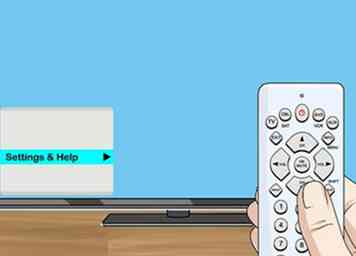 5 Sélectionner Paramètres et aide. Utilisez les flèches de la télécommande pour mettre cette option en surbrillance, puis appuyez sur SÉLECTIONNER au milieu de la télécommande pour le sélectionner.[2]
5 Sélectionner Paramètres et aide. Utilisez les flèches de la télécommande pour mettre cette option en surbrillance, puis appuyez sur SÉLECTIONNER au milieu de la télécommande pour le sélectionner.[2] - Si vous utilisez un récepteur à définition standard (SD) ou un DVR, vous sélectionnerez Favoris parentaux et configuration ici.
-
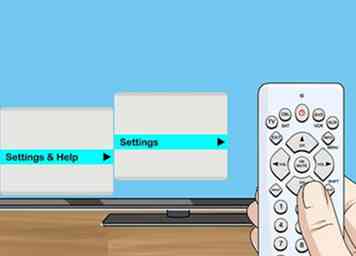 6 Sélectionner Paramètres. Il devrait être au milieu de l'écran.
6 Sélectionner Paramètres. Il devrait être au milieu de l'écran. - Pour un récepteur SD ou DVR, sélectionnez Installation du système ici.
-
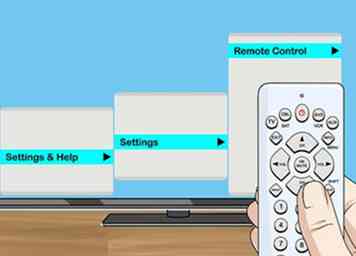 7 Sélectionner Télécommande. Cela ouvrira le menu Remote Control.
7 Sélectionner Télécommande. Cela ouvrira le menu Remote Control. - Sélectionner Éloigné ou Télécommande pour un récepteur SD ou DVR.
-
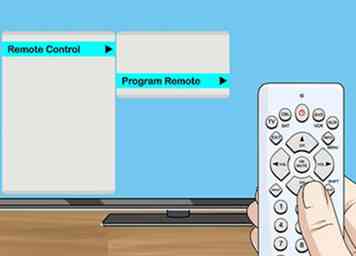 8 Sélectionner Programme à distance. Cela ouvrira le menu de programmation, qui devrait lister chaque élément (TV, audio, DVD, etc.) disponible pour la programmation.
8 Sélectionner Programme à distance. Cela ouvrira le menu de programmation, qui devrait lister chaque élément (TV, audio, DVD, etc.) disponible pour la programmation. -
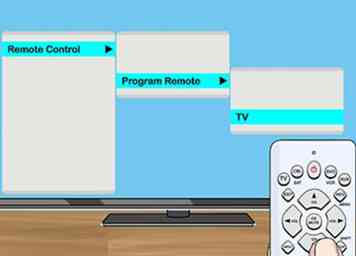 9 Sélectionnez un élément. Vous choisissez généralement le la télé option ici, mais si vous souhaitez configurer le composant audio de votre téléviseur ou un lecteur DVD, sélectionnez l'option appropriée à la place.
9 Sélectionnez un élément. Vous choisissez généralement le la télé option ici, mais si vous souhaitez configurer le composant audio de votre téléviseur ou un lecteur DVD, sélectionnez l'option appropriée à la place. - Si vous ne voyez aucune option ici, aucun de vos composants (y compris le téléviseur) ne peut être utilisé avec la télécommande.
-
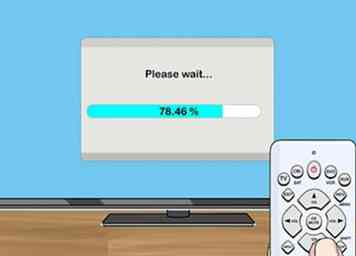 10 Suivez les instructions à l'écran. Ces instructions varient en fonction des composants disponibles. Une fois que vous avez terminé la configuration à l'écran, votre télécommande doit être programmée pour votre téléviseur ou composant.
10 Suivez les instructions à l'écran. Ces instructions varient en fonction des composants disponibles. Une fois que vous avez terminé la configuration à l'écran, votre télécommande doit être programmée pour votre téléviseur ou composant.
Partie quatre de quatre:
Programmation automatique d'une télécommande Genie
-
 1 Allumez votre téléviseur. Appuyez sur le bouton "Power" du téléviseur ou utilisez la télécommande d'origine du téléviseur pour l'allumer.
1 Allumez votre téléviseur. Appuyez sur le bouton "Power" du téléviseur ou utilisez la télécommande d'origine du téléviseur pour l'allumer. - Si votre boîtier DirecTV n'est pas raccordé au téléviseur ou à une source d'alimentation, assurez-vous qu'il est également branché.
-
 2 Pointez votre télécommande Genie sur son récepteur. Ce récepteur doit être soit le Genie HD DVR, le Genie Mini ou le Wireless Genie Mini.
2 Pointez votre télécommande Genie sur son récepteur. Ce récepteur doit être soit le Genie HD DVR, le Genie Mini ou le Wireless Genie Mini. -
 3 Appuyez et maintenez la MUET et ENTRER boutons. MUET est généralement dans la partie inférieure gauche de la section noire de la télécommande Genie, alors que vous trouverez ENTRER dans le coin inférieur droit de la télécommande. Ne les relâchez pas avant d'y être invité.
3 Appuyez et maintenez la MUET et ENTRER boutons. MUET est généralement dans la partie inférieure gauche de la section noire de la télécommande Genie, alors que vous trouverez ENTRER dans le coin inférieur droit de la télécommande. Ne les relâchez pas avant d'y être invité. -
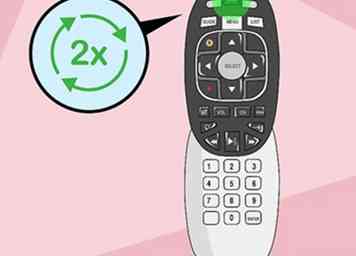 4 Attendez deux clignotements verts. Le voyant en haut de la télécommande clignote deux fois, à quel point vous pouvez relâcher les boutons. Votre téléviseur affichera la phrase "Application de la configuration IR / RF" à ce stade.
4 Attendez deux clignotements verts. Le voyant en haut de la télécommande clignote deux fois, à quel point vous pouvez relâcher les boutons. Votre téléviseur affichera la phrase "Application de la configuration IR / RF" à ce stade. -
 5 appuie sur le MENU bouton. Cela ouvrira le menu à l'écran.
5 appuie sur le MENU bouton. Cela ouvrira le menu à l'écran. -
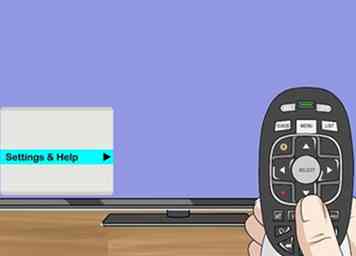 6 Sélectionner Paramètres et aide. Utilisez les flèches de la télécommande pour mettre cette option en surbrillance, puis appuyez sur SÉLECTIONNER au milieu de la télécommande pour le sélectionner.[3]
6 Sélectionner Paramètres et aide. Utilisez les flèches de la télécommande pour mettre cette option en surbrillance, puis appuyez sur SÉLECTIONNER au milieu de la télécommande pour le sélectionner.[3] -
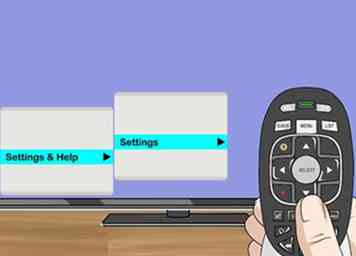 7 Sélectionner Paramètres. Cela ouvre le menu Paramètres.
7 Sélectionner Paramètres. Cela ouvre le menu Paramètres. -
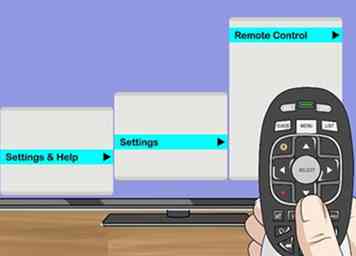 8 Sélectionner Télécommande. Cela ouvrira le menu de votre télécommande.
8 Sélectionner Télécommande. Cela ouvrira le menu de votre télécommande. -
 9 Sélectionner Programme à distance. C'est dans le menu contextuel. Vous devriez voir un menu avec une liste des composants disponibles (TV, audio, DVD, etc.) dont vous disposez pour la programmation.
9 Sélectionner Programme à distance. C'est dans le menu contextuel. Vous devriez voir un menu avec une liste des composants disponibles (TV, audio, DVD, etc.) dont vous disposez pour la programmation. -
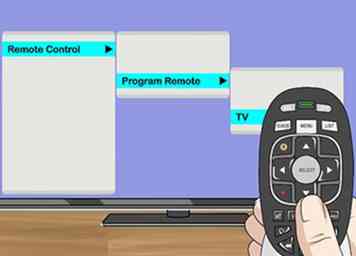 10 Sélectionnez un élément. Vous choisissez généralement le la télé option ici, mais si vous souhaitez configurer le composant audio de votre téléviseur ou un lecteur DVD, sélectionnez l'option appropriée à la place.
10 Sélectionnez un élément. Vous choisissez généralement le la télé option ici, mais si vous souhaitez configurer le composant audio de votre téléviseur ou un lecteur DVD, sélectionnez l'option appropriée à la place. - Si vous ne voyez aucune option ici, aucun de vos composants (y compris le téléviseur) ne peut être utilisé avec la télécommande.
-
 11 Suivez les instructions à l'écran. Ces instructions varient en fonction des composants disponibles. Une fois que vous avez terminé la configuration à l'écran, votre télécommande doit être programmée pour votre téléviseur ou composant.
11 Suivez les instructions à l'écran. Ces instructions varient en fonction des composants disponibles. Une fois que vous avez terminé la configuration à l'écran, votre télécommande doit être programmée pour votre téléviseur ou composant.
Facebook
Twitter
Google+
 Minotauromaquia
Minotauromaquia
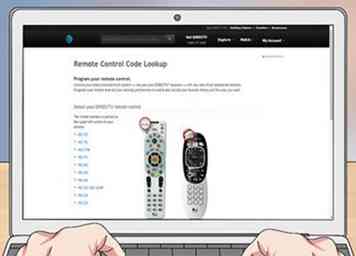 1 Ouvrez la page distante de DirecTV d'AT & T. Accédez à https://www.directv.com/DTVAPP/content/remote_codes2 dans votre navigateur. Cela fera apparaître une liste des modèles distants actuels de DirecTV.
1 Ouvrez la page distante de DirecTV d'AT & T. Accédez à https://www.directv.com/DTVAPP/content/remote_codes2 dans votre navigateur. Cela fera apparaître une liste des modèles distants actuels de DirecTV.  2 Vérifiez le modèle de votre télécommande. Vous trouverez le numéro de modèle de votre télécommande dans le coin supérieur gauche de la surface de la télécommande. Il vous suffit de connaître les deux premiers chiffres qui viennent après "RC" ici.
2 Vérifiez le modèle de votre télécommande. Vous trouverez le numéro de modèle de votre télécommande dans le coin supérieur gauche de la surface de la télécommande. Il vous suffit de connaître les deux premiers chiffres qui viennent après "RC" ici. 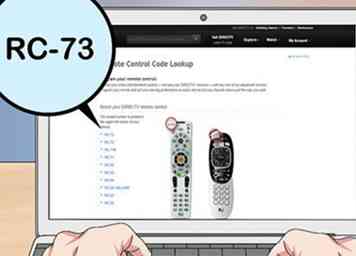 3 Cliquez sur le numéro de modèle de votre télécommande. Sur le côté gauche de la page distante d'AT & T, cliquez sur le lien correspondant à votre modèle distant.
3 Cliquez sur le numéro de modèle de votre télécommande. Sur le côté gauche de la page distante d'AT & T, cliquez sur le lien correspondant à votre modèle distant. 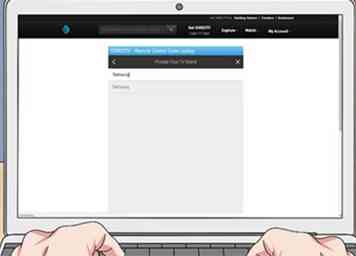 4 Entrez le nom de marque de votre téléviseur. Dans le champ de texte "Marque", saisissez le fabricant de votre téléviseur.
4 Entrez le nom de marque de votre téléviseur. Dans le champ de texte "Marque", saisissez le fabricant de votre téléviseur.  6 Notez le code qui apparaît. Le site DirecTV vous donnera un code qui fonctionne pour le fabricant spécifié pour la plupart des utilisateurs de DirecTV; notez ce code pour pouvoir l'essayer plus tard.
6 Notez le code qui apparaît. Le site DirecTV vous donnera un code qui fonctionne pour le fabricant spécifié pour la plupart des utilisateurs de DirecTV; notez ce code pour pouvoir l'essayer plus tard. 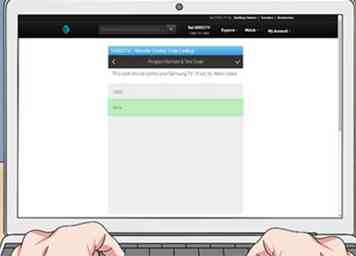 7 Révisez plus de codes. Cliquez sur Trouver plus de codes près du code, puis écrivez tous les autres codes qui apparaissent. Une fois que vous avez épuisé le nombre de codes disponibles, vous pouvez procéder à la programmation de votre télécommande via le code.
7 Révisez plus de codes. Cliquez sur Trouver plus de codes près du code, puis écrivez tous les autres codes qui apparaissent. Une fois que vous avez épuisé le nombre de codes disponibles, vous pouvez procéder à la programmation de votre télécommande via le code.  1 Changez le commutateur de votre télécommande sur la position "TV". Sur la plupart des télécommandes DirecTV, vous trouverez un commutateur près du haut; Poussez ce commutateur pour qu'il se trouve à côté de l'étiquette "TV".
1 Changez le commutateur de votre télécommande sur la position "TV". Sur la plupart des télécommandes DirecTV, vous trouverez un commutateur près du haut; Poussez ce commutateur pour qu'il se trouve à côté de l'étiquette "TV".  2 Localisez le
2 Localisez le  3 Appuyez et maintenez
3 Appuyez et maintenez  4 Attendez que le voyant vert clignote deux fois. Une fois que votre télécommande est en mode programme, vous verrez un voyant vert en haut du flash distant deux fois de suite.[1]
4 Attendez que le voyant vert clignote deux fois. Une fois que votre télécommande est en mode programme, vous verrez un voyant vert en haut du flash distant deux fois de suite.[1]  5 Relâchez les boutons Vous pouvez maintenant programmer votre télécommande.
5 Relâchez les boutons Vous pouvez maintenant programmer votre télécommande.  6 Entrez votre code. En utilisant le pavé numérique de la télécommande, tapez le code que vous avez écrit plus tôt.
6 Entrez votre code. En utilisant le pavé numérique de la télécommande, tapez le code que vous avez écrit plus tôt.  7 Cherchez deux éclairs verts. Si le voyant vert clignote deux fois, votre télécommande doit être programmée pour le téléviseur.
7 Cherchez deux éclairs verts. Si le voyant vert clignote deux fois, votre télécommande doit être programmée pour le téléviseur.  8 Essayez d'allumer votre téléviseur. Appuyez sur le bouton "Power" de la télécommande pour voir si le code que vous avez utilisé fonctionne avec votre téléviseur. Si votre téléviseur s'allume, vous avez programmé avec succès votre télécommande DirecTV.
8 Essayez d'allumer votre téléviseur. Appuyez sur le bouton "Power" de la télécommande pour voir si le code que vous avez utilisé fonctionne avec votre téléviseur. Si votre téléviseur s'allume, vous avez programmé avec succès votre télécommande DirecTV.  1 Assurez-vous que votre télécommande est un modèle universel. Les modèles de télécommande RC-66, RC-65, RC-64, RC-32 (ou RC-32RF), RC-24 et RC-23 sont des télécommandes universelles. Ce sont généralement des télécommandes rectangulaires grises.
1 Assurez-vous que votre télécommande est un modèle universel. Les modèles de télécommande RC-66, RC-65, RC-64, RC-32 (ou RC-32RF), RC-24 et RC-23 sont des télécommandes universelles. Ce sont généralement des télécommandes rectangulaires grises.  2 Allumez votre téléviseur. Appuyez sur le bouton "Power" du téléviseur ou utilisez la télécommande d'origine du téléviseur pour l'allumer.
2 Allumez votre téléviseur. Appuyez sur le bouton "Power" du téléviseur ou utilisez la télécommande d'origine du téléviseur pour l'allumer.  3 Changez le commutateur de votre télécommande pour l'option "TV". Sur la plupart des télécommandes DirecTV, vous trouverez un commutateur près du haut; Poussez ce commutateur pour qu'il se trouve à côté de l'étiquette "TV".
3 Changez le commutateur de votre télécommande pour l'option "TV". Sur la plupart des télécommandes DirecTV, vous trouverez un commutateur près du haut; Poussez ce commutateur pour qu'il se trouve à côté de l'étiquette "TV".  4 appuie sur le
4 appuie sur le 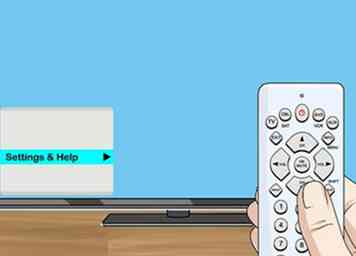 5 Sélectionner
5 Sélectionner 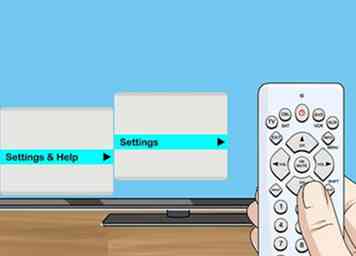 6 Sélectionner
6 Sélectionner 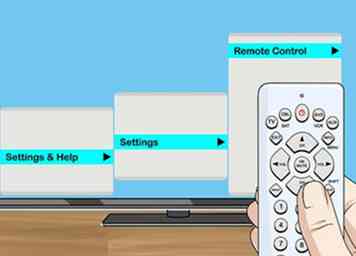 7 Sélectionner
7 Sélectionner 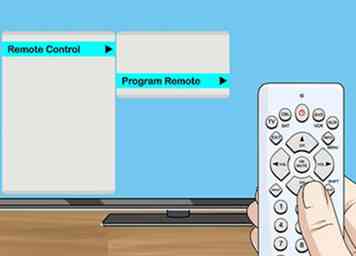 8 Sélectionner
8 Sélectionner 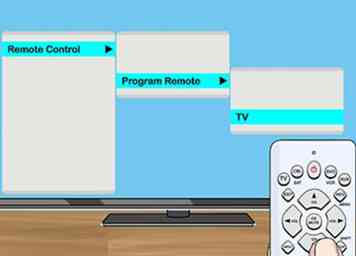 9 Sélectionnez un élément. Vous choisissez généralement le la télé option ici, mais si vous souhaitez configurer le composant audio de votre téléviseur ou un lecteur DVD, sélectionnez l'option appropriée à la place.
9 Sélectionnez un élément. Vous choisissez généralement le la télé option ici, mais si vous souhaitez configurer le composant audio de votre téléviseur ou un lecteur DVD, sélectionnez l'option appropriée à la place. 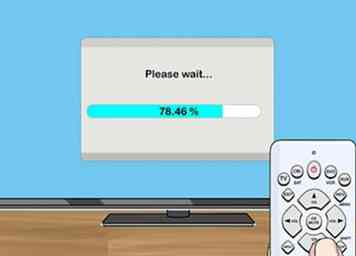 10 Suivez les instructions à l'écran. Ces instructions varient en fonction des composants disponibles. Une fois que vous avez terminé la configuration à l'écran, votre télécommande doit être programmée pour votre téléviseur ou composant.
10 Suivez les instructions à l'écran. Ces instructions varient en fonction des composants disponibles. Une fois que vous avez terminé la configuration à l'écran, votre télécommande doit être programmée pour votre téléviseur ou composant.  1 Allumez votre téléviseur. Appuyez sur le bouton "Power" du téléviseur ou utilisez la télécommande d'origine du téléviseur pour l'allumer.
1 Allumez votre téléviseur. Appuyez sur le bouton "Power" du téléviseur ou utilisez la télécommande d'origine du téléviseur pour l'allumer.  2 Pointez votre télécommande Genie sur son récepteur. Ce récepteur doit être soit le Genie HD DVR, le Genie Mini ou le Wireless Genie Mini.
2 Pointez votre télécommande Genie sur son récepteur. Ce récepteur doit être soit le Genie HD DVR, le Genie Mini ou le Wireless Genie Mini.  3 Appuyez et maintenez la
3 Appuyez et maintenez la 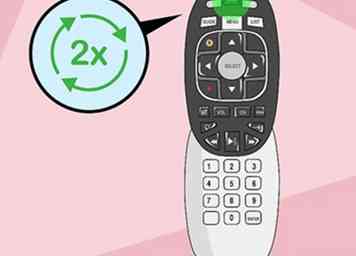 4 Attendez deux clignotements verts. Le voyant en haut de la télécommande clignote deux fois, à quel point vous pouvez relâcher les boutons. Votre téléviseur affichera la phrase "Application de la configuration IR / RF" à ce stade.
4 Attendez deux clignotements verts. Le voyant en haut de la télécommande clignote deux fois, à quel point vous pouvez relâcher les boutons. Votre téléviseur affichera la phrase "Application de la configuration IR / RF" à ce stade.  5 appuie sur le
5 appuie sur le 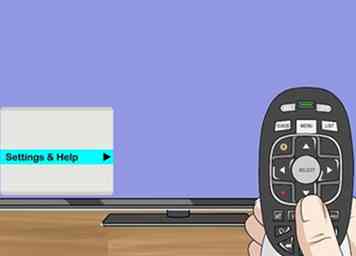 6 Sélectionner
6 Sélectionner 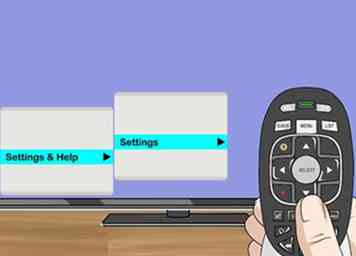 7 Sélectionner
7 Sélectionner 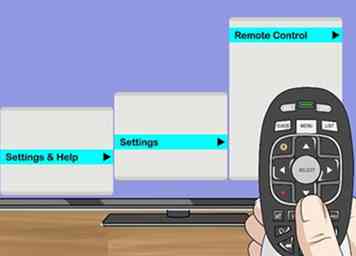 8 Sélectionner
8 Sélectionner  9 Sélectionner
9 Sélectionner 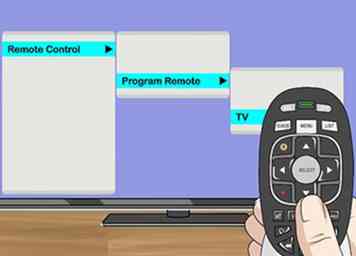 10 Sélectionnez un élément. Vous choisissez généralement le la télé option ici, mais si vous souhaitez configurer le composant audio de votre téléviseur ou un lecteur DVD, sélectionnez l'option appropriée à la place.
10 Sélectionnez un élément. Vous choisissez généralement le la télé option ici, mais si vous souhaitez configurer le composant audio de votre téléviseur ou un lecteur DVD, sélectionnez l'option appropriée à la place.  11 Suivez les instructions à l'écran. Ces instructions varient en fonction des composants disponibles. Une fois que vous avez terminé la configuration à l'écran, votre télécommande doit être programmée pour votre téléviseur ou composant.
11 Suivez les instructions à l'écran. Ces instructions varient en fonction des composants disponibles. Une fois que vous avez terminé la configuration à l'écran, votre télécommande doit être programmée pour votre téléviseur ou composant.